Где это? Как сделать резервную копию?
Некоторые игроки Satisfactory задаются вопросом о местоположении файла сохранения Enshrouded. Они не знают, как найти его в Windows 11/10. В этом посте от MiniTool вы найдете ответы, и вы узнаете, как создавать резервные копии и удалять сохранения Enshrouded.
Enshrouded — это захватывающая ролевая видеоигра на выживание. Она была запущена 24 января 2024 года, а полный релиз игры ожидается в конце 2024 года. Доступность Enshrouded выйдет за пределы ПК с Windows и достигнет таких платформ, как PlayStation 5 и Xbox Series X и Series S.
Многие пользователи задаются вопросом о местоположении файла сохранения Enshrouded. Продолжайте читать, чтобы получить более подробную информацию.
Как сохранить свой прогресс в Enshrouded
Для начала давайте посмотрим, как сохраниться в Enshrouded. Enshrouded сохраняет вашу игру при выборе Вернуться в главное меню или Выход на Рабочий стол из внутриигрового меню с помощью кнопки ЭКУ ключ. Но вы должны заметить, что независимо от того, где в игровом мире вы сохраняете свою игру, вы всегда загружаетесь у ближайшего Алтаря Пламени из вашего последнего местоположения.
Расположение файла сохранения «Where Is Enshrouded»
Как найти местоположение файла сохранения Enshrouded? Путь различается в зависимости от методов сохранения.
Местоположение файла при сохранении игры в Steam Cloud
Если вы сохраните игру через Steam Cloud, вы сможете найти своего персонажа и файлы карты по следующему адресу в Проводнике:
1. Нажмите кнопку Окна + Э ключи вместе, чтобы открыть Проводник файлов.
2. Перейдите по следующему пути:
C:\Program Files (x86)\Steam\userdata\вашSteamID\1203620\remote
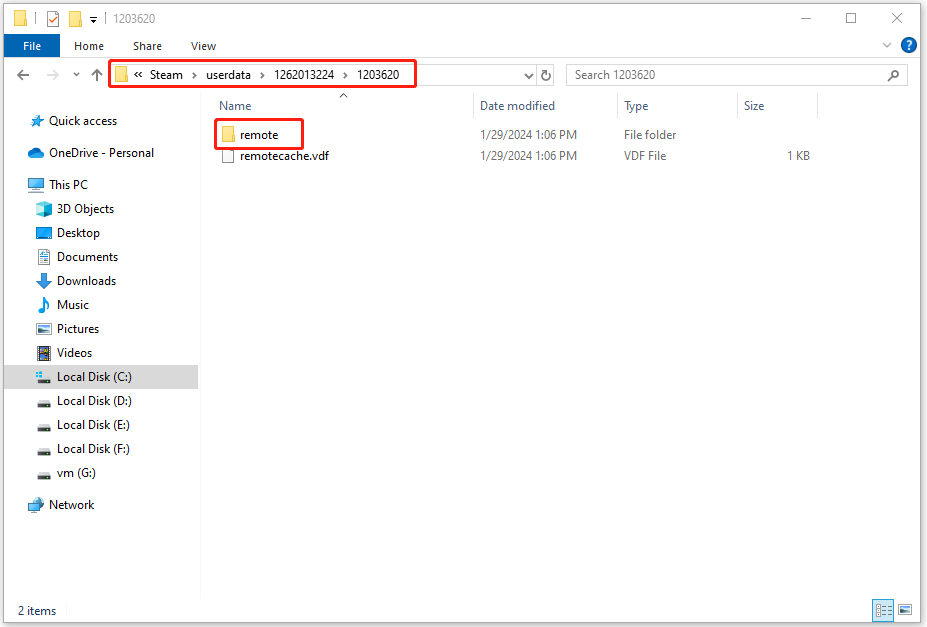
Местоположение файла, если игра не сохраняется в Steam Cloud
Если вы не сохраняете игру через Steam Cloud, вы можете найти своего персонажа и файлы карты по следующему адресу в Проводнике:
C:\Users\ваше имя пользователя\Сохраненные игры\Enshrouded
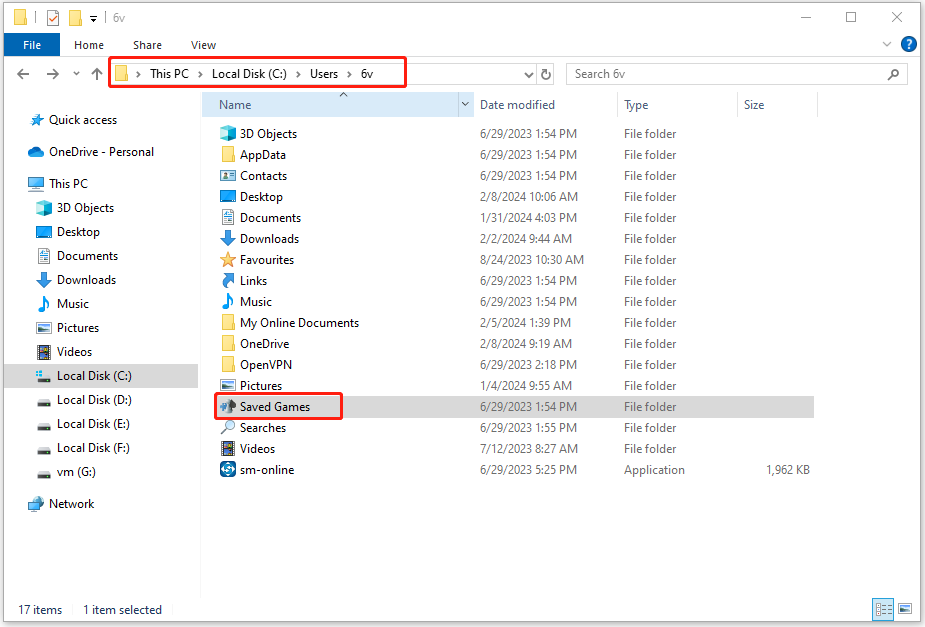
Как сделать резервную копию скрытых сохранений
Пользователи сообщили о проблеме, из-за которой игра не сохраняет прогресс правильно в определенных ситуациях. Чтобы предотвратить сбои при сохранении, команда Enshrouded сделала систему сохранения данных более мощной. Однако этого недостаточно. Вам лучше сделать резервную копию сохранений Enshrouded на локальном компьютере. Для этого вы можете использовать бесплатное программное обеспечение для резервного копирования — MiniTool ShadowMaker. Этот инструмент поддерживает резервное копирование файлов, папок, разделов, дисков и систем в Windows 11/10/8/7.
1. Загрузите и установите MiniTool ShadowMaker на свой компьютер.
Пробная версия MiniTool ShadowMakerНажмите, чтобы загрузить100% чисто и безопасно
2. Запустите его и нажмите Сохранить пробную версию продолжать.
3. Нажмите Резервное копированиеи перейдите в ИСТОЧНИК > Папки и файлы. Найдите папку с сохранениями Enshrouded и выберите ее.
4. Нажмите МЕСТО НАЗНАЧЕНИЯ и выберите путь для сохранения резервной копии. Настоятельно рекомендуется выбрать в качестве места назначения внешний жесткий диск.
5. Нажмите Резервное копирование сейчас выполнить задачу резервного копирования или Резервное копирование позже чтобы отложить задачу резервного копирования.
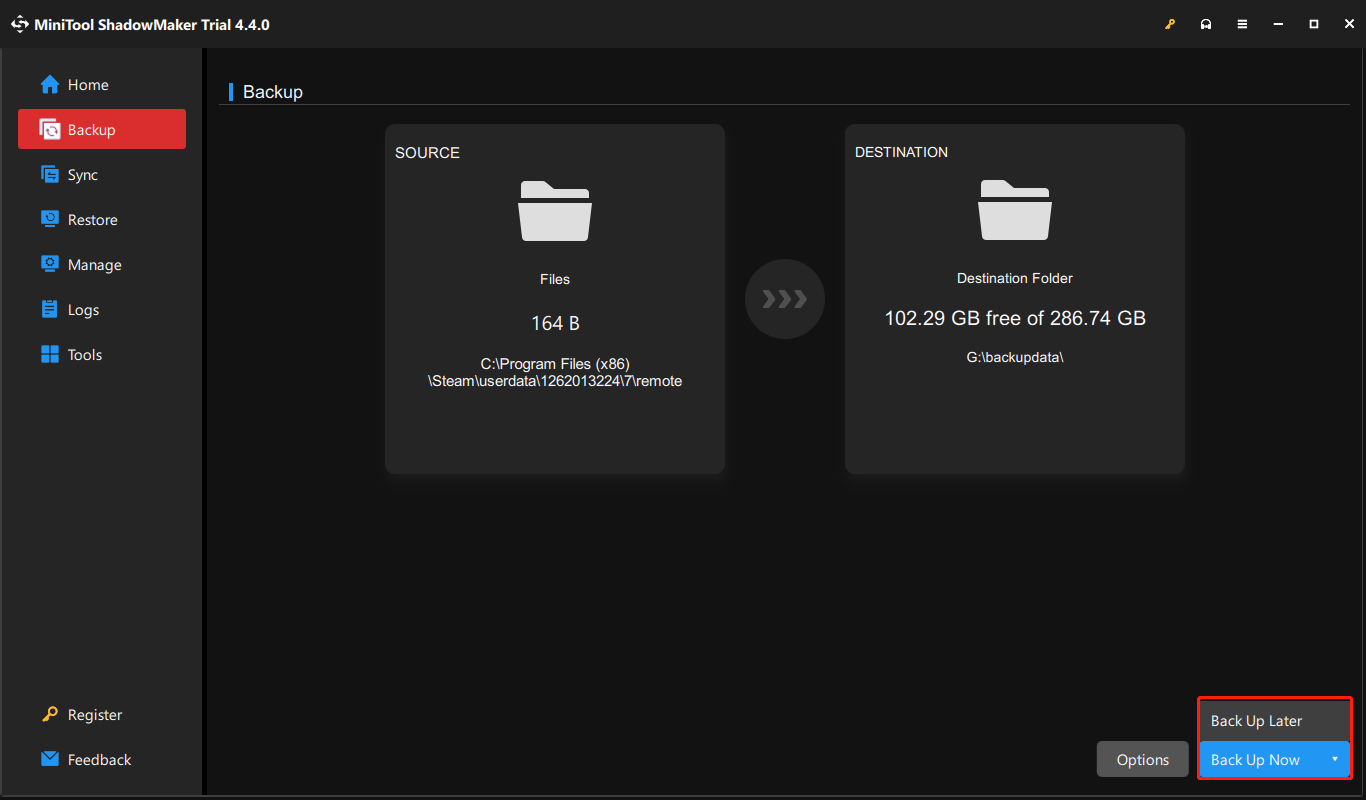
Как удалить файл сохранения в Enshrouded
Если вы хотите удалить файл сохранения Enshrouded, сначала запустите игру. Нажмите «Играть» а затем выберите либо Частный или Мультиплеер. Затем игра спросит, хотите ли вы продолжить работу в одном из существующих миров. Нажмите кнопку Редактировать кнопку и выбери Удалить.
Заключительные слова
Где находится файл сохранения Enshrouded? Как найти сохранения Enshrouded в Windows? Как сделать резервную копию сохранений Enshrouded? Я верю, что теперь вы нашли ответы в этом посте.






